- Beschikbaar voor Pro, Standard, Advanced en Enterprise
- Beschikbaar voor Core en Plus
Bij het opzetten van Retail POS met WooCommerce kun je nu voorraden van meerdere Retail POS-vestigingen combineren en je producten synchroniseren met je WooCommerce-winkel. Dit is een snelle en handige manier om de voorraad van een of meer van je Retail POS-vestigingen online beschikbaar te maken voor je klanten.
Belangrijk
- Zodra je Retail POS- en WooCommerce-accounts aan elkaar zijn gekoppeld, wordt Retail POS het administratiesysteem.
- Je moet je productcatalogus, prijzen en voorraadinformatie beheren in Retail POS om ervoor te zorgen dat alles accuraat en up-to-date blijft.
- WooCommerce stuurt belangrijke informatie terug naar Retail POS, zoals online verkopen, informatie over nieuwe of bestaande klanten in verband met een verkoop en de voorraad van een verkoop om de voorraadniveaus synchroon te houden.
- Klik op de volgende link om meer te lezen over het gebruik van de WooCommerce-integratie.
Configuratie
1. Navigeer in je Retail POS-winkel naar Configuratie > Apps.
2. Zoek op de pagina Apps naar WooCommerce. Selecteer het potloodpictogram aan de rechterkant.
3. Scroll naar het gedeelte Voorraadniveaus synchroniseren en klik op het selectievakje voor elk vestiging dat je wilt synchroniseren met je WooCommerce-winkel.
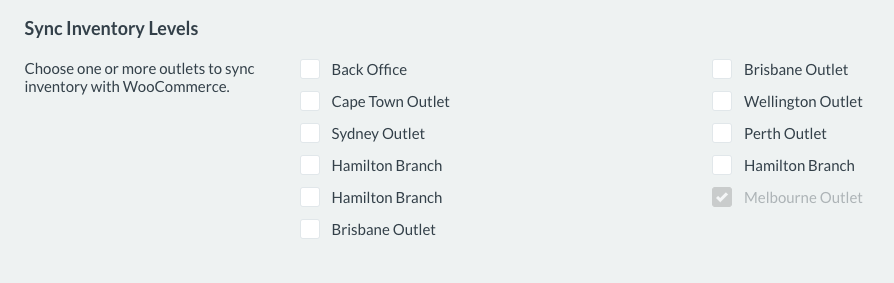
Opmerking
Standaard wordt de vestiging gekoppeld aan de kassa die je hebt gekozen voor je WooCommerce-bestellingen.
4. Klik op Wijzigingen opslaan en navigeer naar je WooCommerce-winkel.
De voorraad van deze vestigingen wordt nu gecombineerd en weergegeven in je WooCommerce-winkel!
Hoe wordt deze voorraad gecombineerd?
Hoewel je voorraad online wordt gecombineerd, wordt je Retail POS-voorraad afgetrokken van de specifieke vestiging waar de kassa in je WooCommerce-winkel aan is gekoppeld. We hebben dit in de schermafbeelding hieronder uitgesplitst:
Belangrijk
Zorg er in WooCommerce voor dat je "voorraad bijhouden" inschakelt voor producten die je synchroniseert met Retail POS. Als het bijhouden van de voorraad van je WooCommerce-producten is uitgeschakeld, worden voorraadwijzigingen voor deze producten niet gesynchroniseerd tussen WooCommerce en Retail POS.
Voorraadoverdrachten
Retail POS-voorraad wordt afgetrokken van de enkele vestiging waar de kassa in je WooCommerce-winkel aan is gekoppeld, zelfs als voorraad van meerdere vestigingen is gesynchroniseerd met WooCommerce. Het is mogelijk dat er meer voorraad online wordt verkocht dan er beschikbaar is in dat specifieke vestiging. Dit resulteert in een negatieve voorraadtelling voor de producten van die vestiging. Om dit op te lossen moet je een voorraadoverdracht uitvoeren om voorraad te verplaatsen van andere vestigingen naar de vestiging die je gebruikt om je online bestellingen uit te voeren.
Zodra je een voorraadoverdracht verstuurt, wordt de voorraad afgetrokken van de bronvestiging en bijgewerkt in WooCommerce. Dit komt doordat Retail POS bijgewerkte voorraadniveaus combineert en synchroniseert met WooCommerce na elke voorraadverplaatsing. De voorraadniveaus worden ook bijgewerkt in Retail POS zodra de overdracht is ontvangen. We raden je aan om alle verzonden voorraadoverdrachten zo snel mogelijk te ontvangen om onjuiste voorraadtotalen in je WooCommerce-winkel te voorkomen.